Google Chrome dan Microsoft Edge menyertakan "mod penyemakan imbas tetamu" yang membolehkan anda melindungi sesi penyemakan imbas. Ini cara yang baik untuk membenarkan rakan atau rakan sekerja menggunakan penyemak imbas untuk mencari sesuatu dengan pantas. Mungkin arah ke restoran untuk menjamu selera, contohnya. Berikut ialah cara untuk menjadikan penyemak imbas Edge atau Chrome anda sentiasa terbuka dalam Mod Tetamu pada desktop.
Menggunakan Mod Tetamu
Apabila anda mendayakan mod tetamu pada penyemak imbas atau peranti anda, ia bertindak sebagai sesi terhad. Sebagai contoh, mod tetamu pada Android membolehkan anda meminjam telefon anda kepada rakan atau orang yang tidak dikenali. Dan masih memastikan data anda selamat. Ia mencipta akaun sementara untuk tetamu itu sahaja. Anda juga boleh membuat akaun tetamu pada Windows 10 . Ia membenarkan seseorang menggunakan peranti itu tetapi tidak mengakses data anda atau menyimpan rekod mereka sendiri.
Ia adalah perkara yang sama dengan penyemak imbas. Penyemak imbas tidak memuatkan profil, ia tidak menyimpan sejarah penyemakan imbas, tetapan atau kuki. Senarai fail yang anda muat turun dialih keluar, tetapi fail itu sendiri kekal dalam folder muat turun.
Pada Edge, sebagai contoh, anda boleh melancarkan penyemak imbas, klik pada ikon profil, dan klik pada Semak Imbas sebagai Tetamu .

Kemudian ia akan memberitahu anda bahawa anda menyemak imbas sebagai tetamu dan senarai perkara yang akan atau tidak akan disimpan oleh Edge semasa dalam Mod Tetamu.
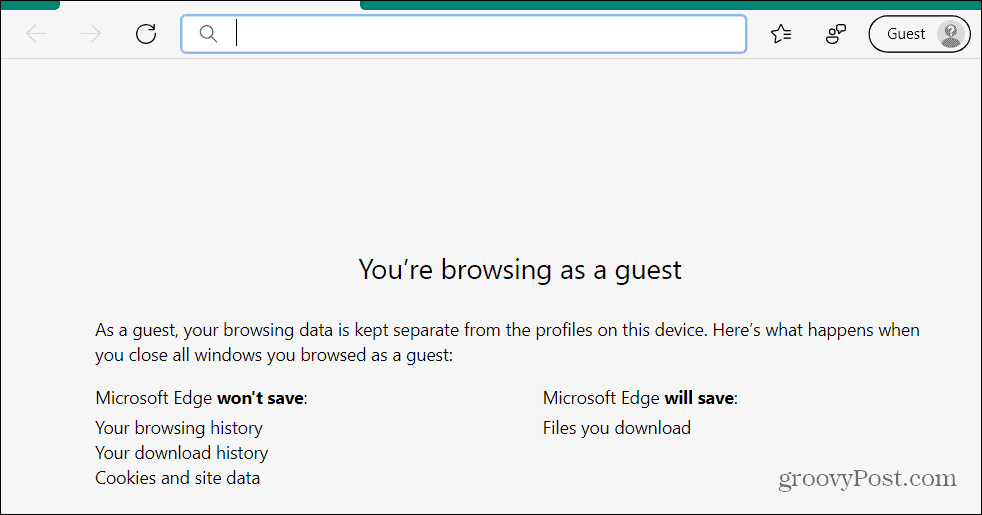
Anda mendapat pengalaman serupa dengan Google Chrome apabila anda melancarkannya dalam mod tetamu.
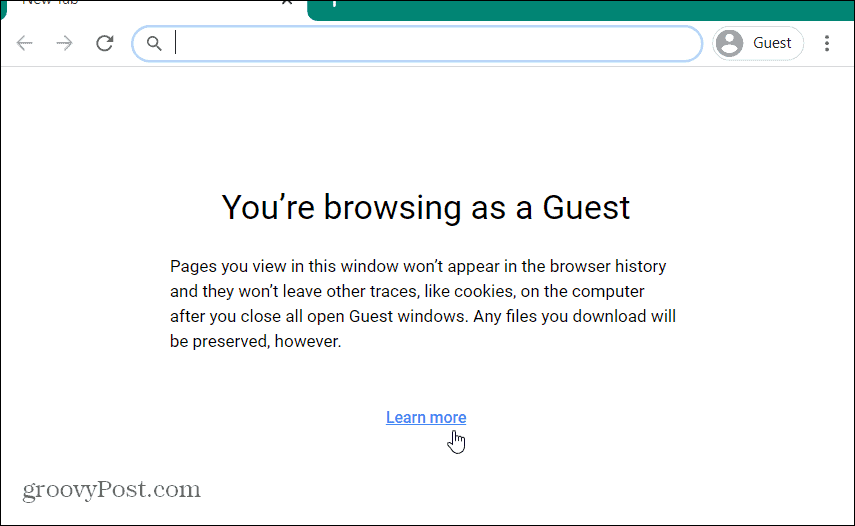
Jadikan Edge atau Chrome Dilancarkan Secara Automatik dalam Mod Tetamu
Untuk melancarkan Chrome atau Edge secara manual dalam Mod Tetamu, anda perlu mengklik butang Profil secara manual dan kemudian Mod Tetamu . Tetapi anda boleh melancarkannya dalam Mod Tetamu secara automatik dengan helah pintasan mudah.
Klik kanan pintasan desktop Google Chrome atau Microsoft Edge dan pilih Properties daripada menu. Dalam contoh ini, saya menggunakan Edge, tetapi prosesnya adalah sama untuk Google Chrome.

Apabila menu sifat pintasan penyemak imbas dibuka pastikan anda memilih tab Pintasan jika belum. Kemudian dalam medan "Sasaran" letakkan kursor anda selepas laluan sasaran dan tekan bar ruang sekali. Kemudian tambahkan teks berikut:
– – tetamu
Selepas itu ditambahkan pada medan sasaran, klik Guna dan kemudian OK untuk menyimpan perubahan.
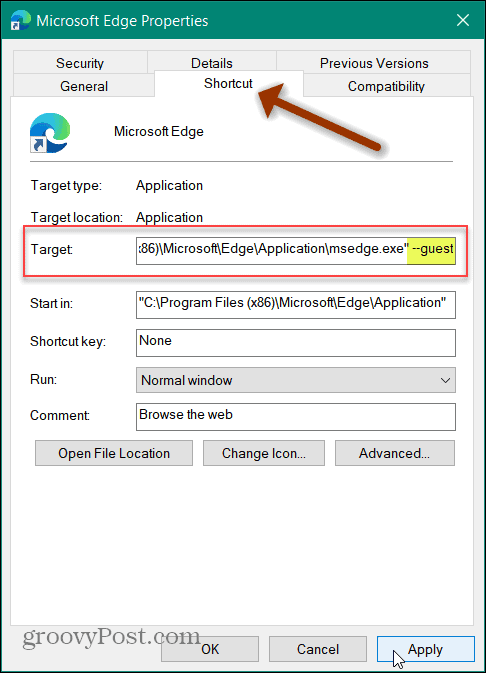
Itu sahaja yang ada. Kali seterusnya anda melancarkan Chrome atau Edge selepas menambah:
--tetamu
penyemak imbas akan dibuka secara automatik dalam Mod Tetamu.
Harap maklum bahawa anda mungkin mendapat mesej yang anda perlukan keistimewaan pentadbir untuk menukar tetapan. Jika anda pentadbir, cuma klik butang Teruskan dan anda sepatutnya bersedia.
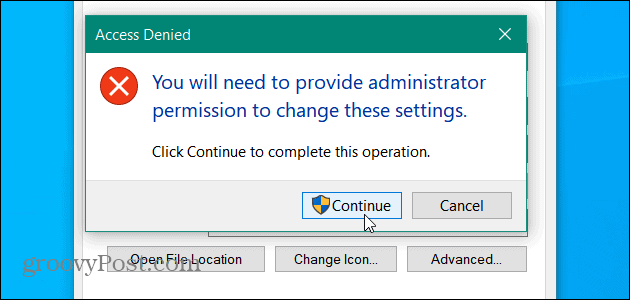
Proses untuk Google Chrome adalah sama. Klik kanan ikon desktop dan pilih Properties > Shortcut . Kemudian tambah “ – – tetamu ” selepas ikon petikan dalam medan Sasaran. Kemudian klik Guna dan OK untuk perubahan berkuat kuasa.
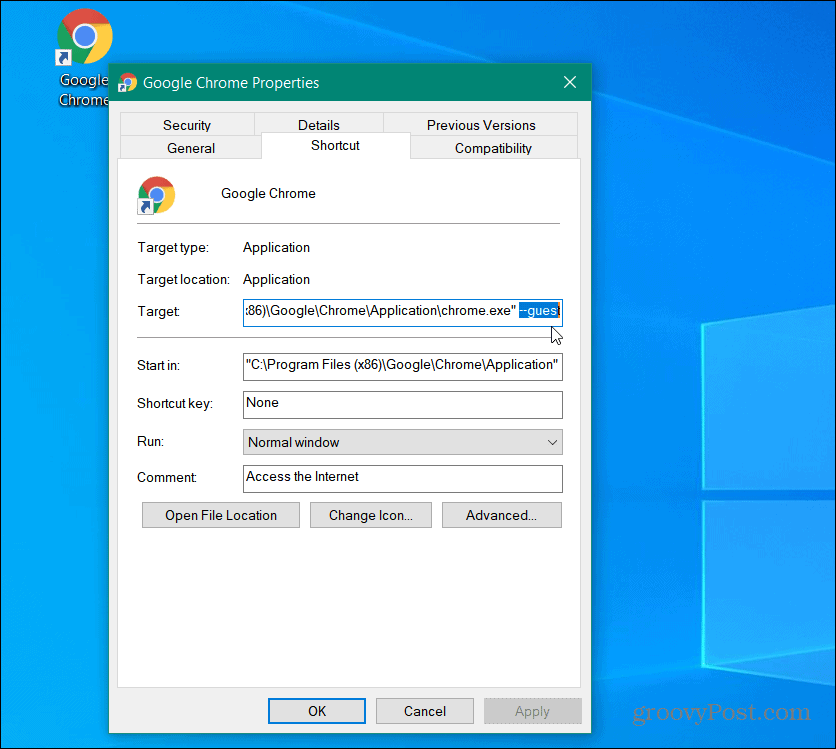
Jika ia tidak berfungsi, sebab biasa ialah anda tidak meletakkan satu ruang selepas petikan medan sasaran. Hanya satu ruang kemudian tambah:
--tetamu
Selain itu, pastikan anda mengklik Guna dan OK untuk berkuat kuasa.
Cipta Pintasan Berbeza
Anda mungkin tidak mahu pintasan Edge atau Chrome utama anda sentiasa dibuka dalam Mod Tetamu. Jadi, anda boleh membuat pintasan yang berbeza. Satu dibuka dalam Mod Tetamu dan satu dibuka seperti biasa. Untuk membuat pintasan baharu, tekan butang Mula dan cari Chrome atau Edge. Klik kanan pada hasil carian dan pilih Buka Lokasi Fail .

Kemudian klik kanan pintasan dan pilih Hantar ke > Desktop .
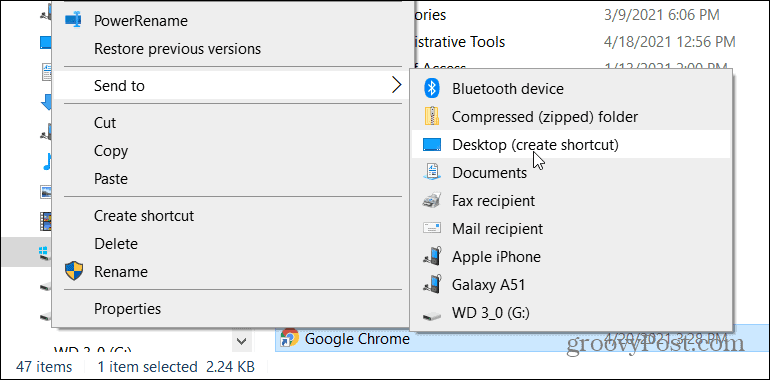
Kemudian anda boleh menamakan semula yang anda ubah suai sebagai Mod Tetamu dan menggunakan yang lain untuk menyemak imbas biasa.
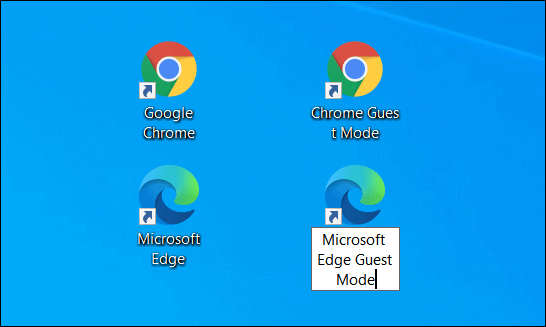
Untuk petua yang sama tentang membuat pelancaran penyemak imbas anda dalam mod tertentu, lihat cara membuat pelancaran Edge dalam Mod DalamPrivate . Atau lihat cara menjadikan Chrome sentiasa bermula dalam Mod InCognito . Dan bercakap tentang mod yang berbeza, jika anda mempunyai anak, lihat cara menggunakan Mod Kanak-kanak dalam Microsoft Edge .


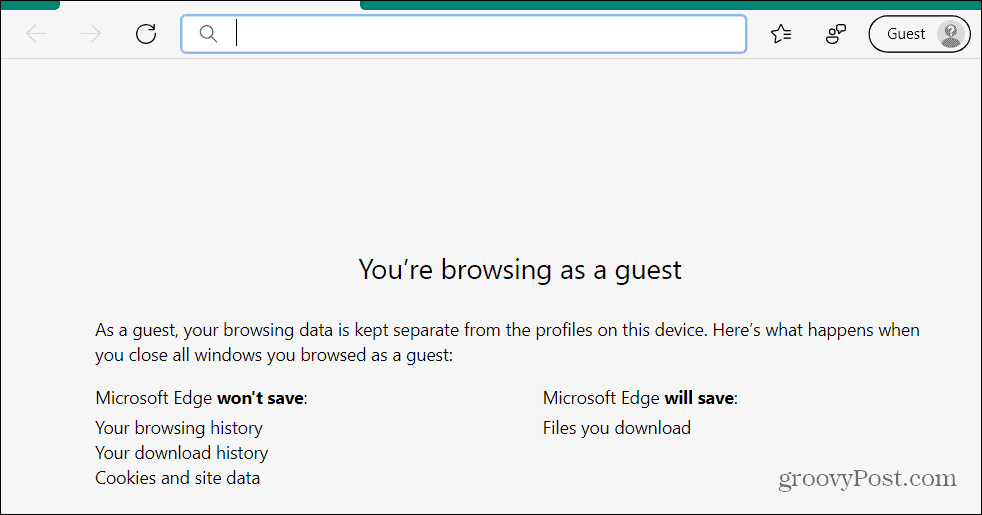
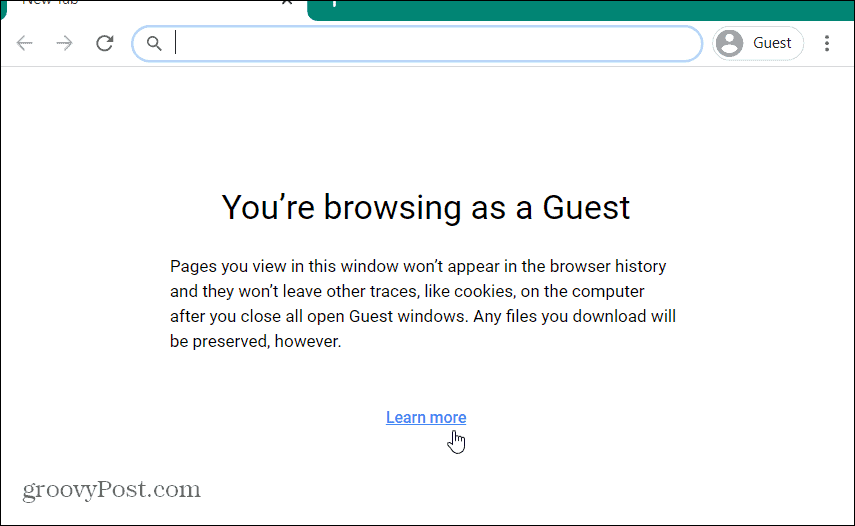

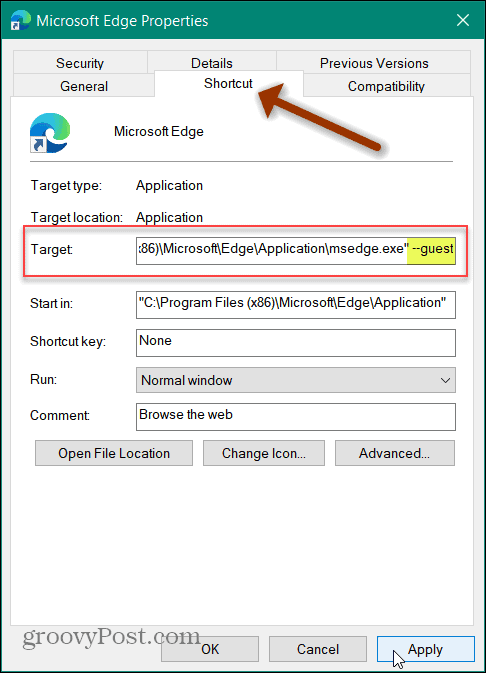
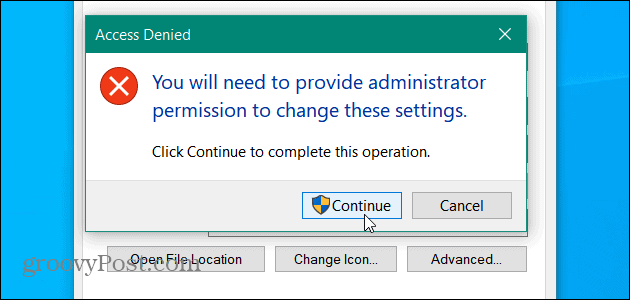
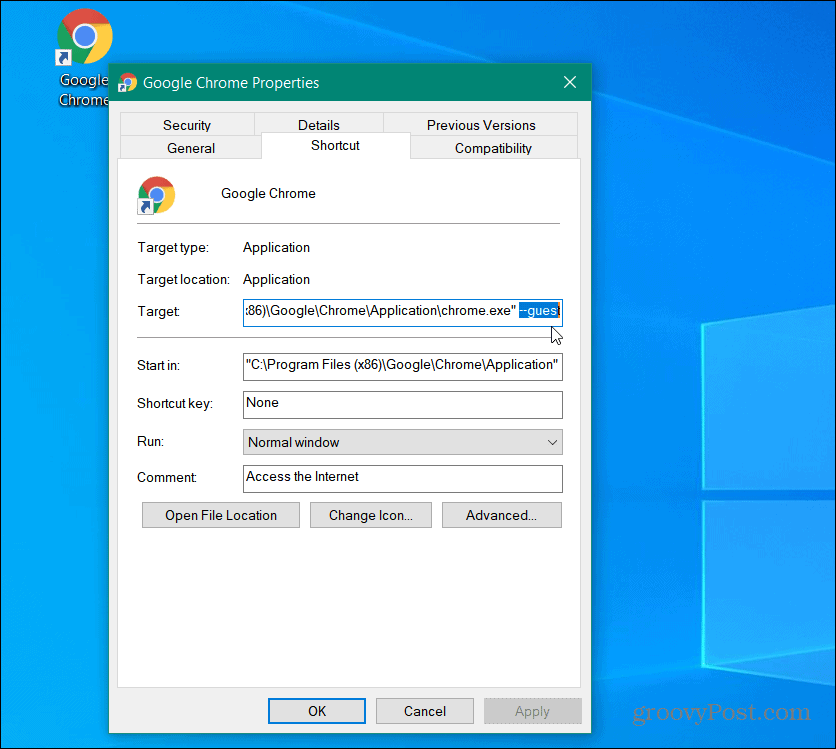

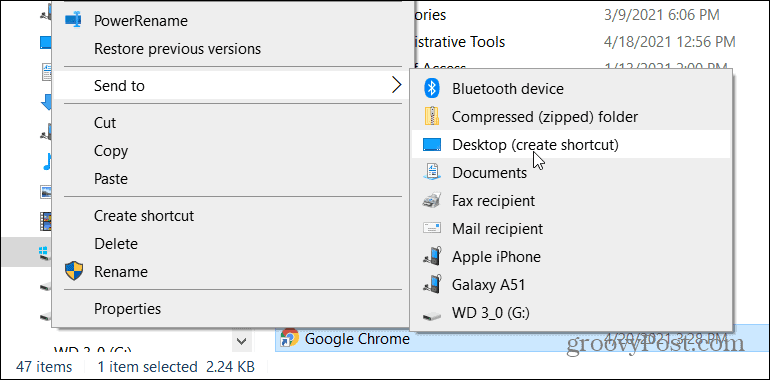
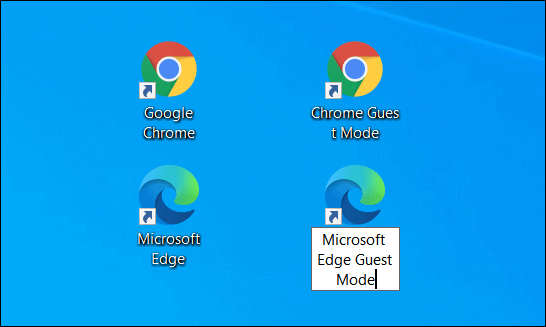


![Bagaimana Untuk Selesaikan Masalah Lampu Merah Pengawal PS4? [Penyelesaian Dicuba & Diuji] Bagaimana Untuk Selesaikan Masalah Lampu Merah Pengawal PS4? [Penyelesaian Dicuba & Diuji]](https://luckytemplates.com/resources1/images2/image-6314-0408151057238.png)





